GitHubはリモートリポジトリと多くのWebツールを提供してくれるオクトリンク社のサービスです。ソフトウエア開発にとどまらず Web制作でも活用されるようになっています。無料で使えるプランは公開リポジトリのみです。
GitHubへアクセスします。
ユーザー名とメールアドレスとパスワードを設定してユーザー登録をします。
Freeプランを選択すると無料ですが公開リポジトリだけしか使用できません。
メールアドレスの認証を済ませると使えるようになります。
非公開リポジトを使う場合は有料プランを選びます。
新規公開リポジトリを作成に既存にローカルリポジトリをPushする方法
- 新規リモートリポジトリの作成方法です。
GitHubの右上にある+マークを選択して、「New repository」をクリックします。

- 「Repository name」と「Discription」にリポジトリ名と説明をいれます。

- リモートリポジトリが出来上がると下図のような画面になります。下の図の赤枠内をコピーして「SourceTree」の画面の操作に移ります。
赤枠内のURLはhttps通信かSSH通信かを選択するようになっています。自分の通信環境で選択しますが、初心者の場合、SSHは公開鍵を作成する必要があり敷居が高いと思いますので、まずはhttpsを選択すると良いでしょう。
SSHを選択すると公開鍵の設定ができてないとエラーになりますので注意してください。

- ここから、既存のローカルリポジトリをPushする手順です。
「SourceTree」の画面のツールバー右の設定を開きます。

- リモートタブが選択されていることを確認して追加ボタンをクリックします。

- 「リモートの名前」を記入して、「URL/パス」に(3)でコピーしたアドレスを貼り付けます。
「ユーザー名」にはGitHubのユーザー名を入力します。OKでローカルと関連づけられます。

- 「SourceTree」からローカルリポジトリをPushします。

- 「プッシュ先のリポジトリ:」がGitHubで作成したリモートリポジトリに設定してmaster(必要な項目、または全て選択)にチェックしてOKボタンをクリックします。
これでローカルリポジトリがアップされます。

ローカルにリポジトリが無い場合にリモートリポジトリをクローンする手順
- 「SourceTree」から「+新規リポジトリ」を選択して「URLからクローン」選択

- 出てきたパネルに上の工程(3)の図の赤枠内のURLを(httpsとSSHどちらかを選択して)コピーしてから、「ソース URL:」に貼り付けます。次にローカルの保存先のパスを「保存先のパス」に設定します。

GitHubは無料では公開リポジトリしか使えません。公開可能な作品をグループで作成するときなどに良いでしょう。
また、どのような案件でどんな役割を担当したかも明確になりますので、スキルの証明に役立つことでしょう。
次回はブランチとマージそしてコンフリクトについて説明します。


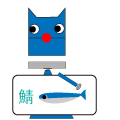
コメントを投稿するにはログインしてください。